Per vari motivi, gli utenti possono passare da un browser all'altro per motivi di funzionalità interessanti che sono apparse o a causa di vari problemi. In ogni caso, è molto auspicabile trasferire tutte le password in modo da non doverle ricordare e autorizzare nuovamente i servizi. Yandex.Browser è per molti versi un buon browser web, ma la sua compatibilità con il resto lascia molto a desiderare. Poiché è impossibile trasferire tutte le password da Yandex.Browser con un clic, sarà necessario utilizzare opzioni alternative.
È possibile trasferire le password da Yandex.Browser a Google Chrome
Gli sviluppatori di Yandex.Browser non sono particolarmente disposti a perdere il loro pubblico , quindi spesso si sovrappongono a tutti i modi disponibili per navigare dal loro browser.
Al momento, è possibile importare dati da Yandex.Browser con un solo clic nel browser Opera.
Chrome, probabilmente, deliberatamente gli sviluppatori hanno ignorato, nonostante il fatto che sia utilizzato da molte più persone.
Nonostante questo, il trasferimento è ancora possibile. Tuttavia, dovrai interagire con i file, trasferendo la loro directory Yandex.Browser su Chrome (poiché si basano su un motore comune e sono quindi compatibili), oppure utilizzare estensioni di terze parti in grado di ricordare le password e quindi caricarle in un file separato, che può essere "alimentato" a Chrome.
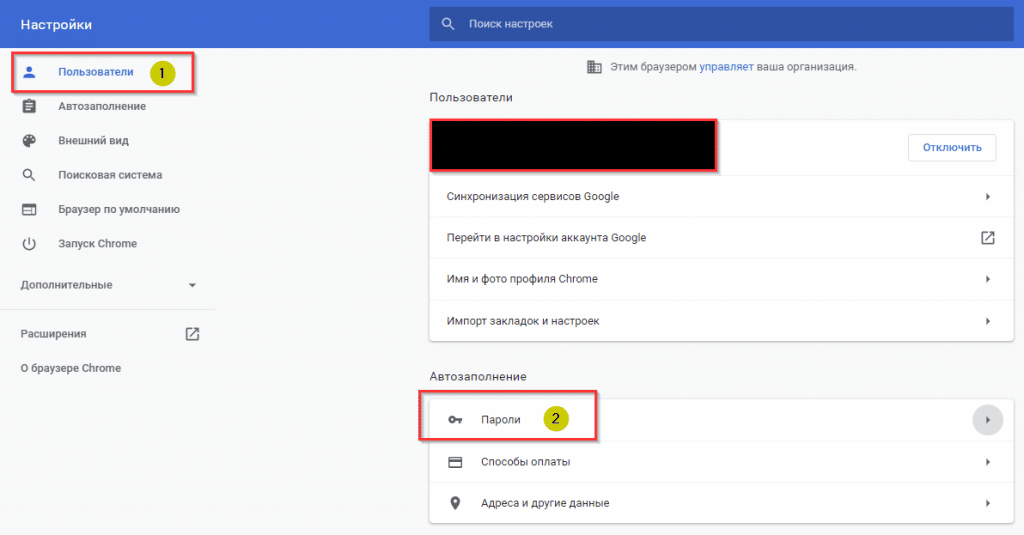
Regola di precedenza
Esistono due modi principali in cui diventa possibile trasferire le password dal browser Yandex a Chrome. Devi solo seguire le istruzioni per far andare tutto bene.
Importazione automatica
Sfortunatamente, gli sviluppatori non hanno fornito la normale funzionalità per il trasferimento delle password con un clic. In precedenza, esisteva una tale funzione. Tuttavia, la politica dell'azienda viene reindirizzata alla massima fidelizzazione del pubblico, anche se ciò richiede l'abbandono di alcune funzioni. Di conseguenza, è diventato impossibile esportare il file con password, a differenza di altri browser Web.
Ora resta solo da trasferire manualmente i segnalibri, le password e altre informazioni necessarie.
Eseguire manualmente la migrazione delle password
Qui, due opzioni vengono rivelate all'utente: estensione e copia dei file con successiva ridenominazione. Entrambi richiederanno tempo. Poiché è più facile trasferire segnalibri e password utilizzando software di terze parti, sono loro che dovrebbero essere utilizzati in primo luogo. Gli sviluppatori stessi hanno raccomandato una volta l'estensione "LastPass": consente di salvare in modo affidabile tutte le password nel cloud. Per installare, è necessario:
- Accedi a Yandex.Browser.
- Apri il menu.
- Accedi ai componenti aggiuntivi.
- Trova Last Pass nell'elenco.
- Fare clic sul pulsante "Installa".
- Nella pagina che si apre, fai di nuovo clic sul pulsante di installazione.
- Fare clic sull'icona dell'estensione. Apparirà a destra della barra degli indirizzi.
- Fai clic sul pulsante "Crea account" o Crea un account.
- Seguire le istruzioni visualizzate sullo schermo.
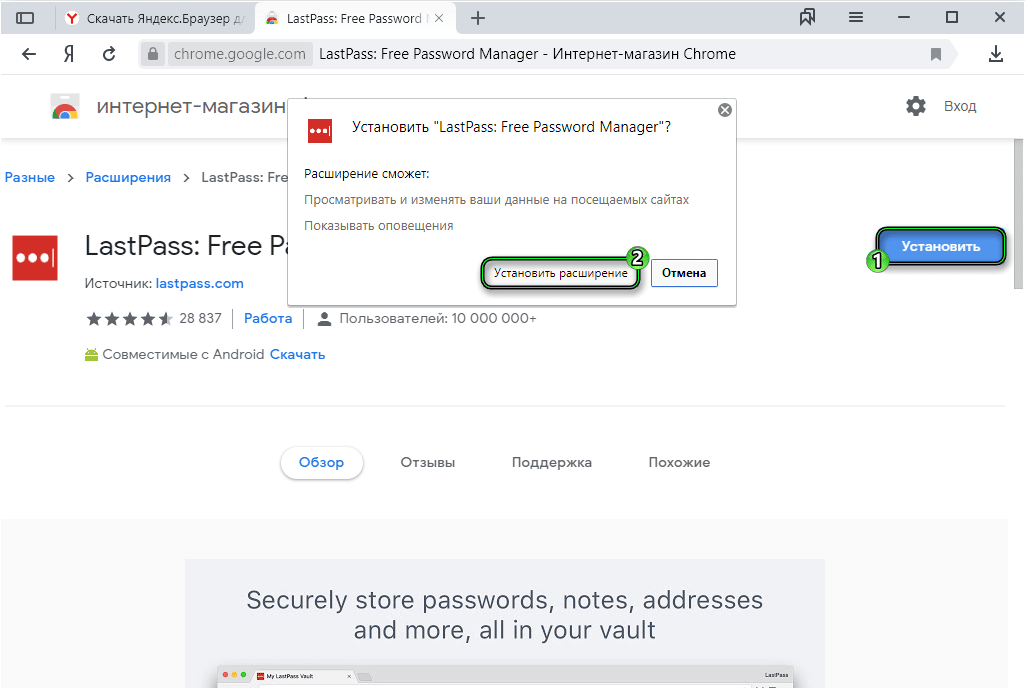
Dopo aver completato la registrazione, l'utente sarà in grado di aggiungere manualmente le password e i dati di accesso necessari ai vari servizi. Innanzitutto, dovrai disconnetterti dagli account su tutti i siti, quindi accedere di nuovo. Ogni volta che l'estensione ti chiede di salvare i dati, dovresti rispondere affermativamente.
Per trasferire le password a Google Chrome utilizzando l'estensione, basta installarla lì e quindi accedere. LastPass supporta anche la possibilità di caricare password in un file CSV.
Ma deve essere gestito con attenzione: le informazioni in esso contenute non sono crittografate e possono essere intercettate dagli intrusi.
Puoi anche trasferire le password direttamente a Google Chrome rilasciando il file dei dati di accesso dalla cartella I.Browser alla cartella Google Chrome. Per fare ciò, avrai bisogno di:
- Premere win+R.
- Immettere %appdata%.
- Vai alla cartella locale → Yandex → Yandex Browser → Dati utente → predefinito.
Se la cartella non è visibile, è necessario aprire la scheda "Visualizza" e selezionare la casella "Elementi nascosti".
- Copiare il file dei dati di accesso. Per evitare l'abbandono degli utenti, gli sviluppatori a volte cambiano il nome del file, ad esempio, in ya dati di accesso. Anche la sua posizione specifica può cambiare: vale la pena usare la ricerca.
- Vai a Google → Chrome → impostazione predefinita.
- Inserire il file.
- Rinominalo in Dati di accesso (in formato chrome).
- Avvia Google Chrome per verificare.
È inoltre possibile creare un profilo separato. Nella cartella Chrome, verrà visualizzato come Profilo 1. Lì è necessario copiare i dati di accesso. Una volta avviato, Chrome raccoglierà automaticamente le nuove informazioni.
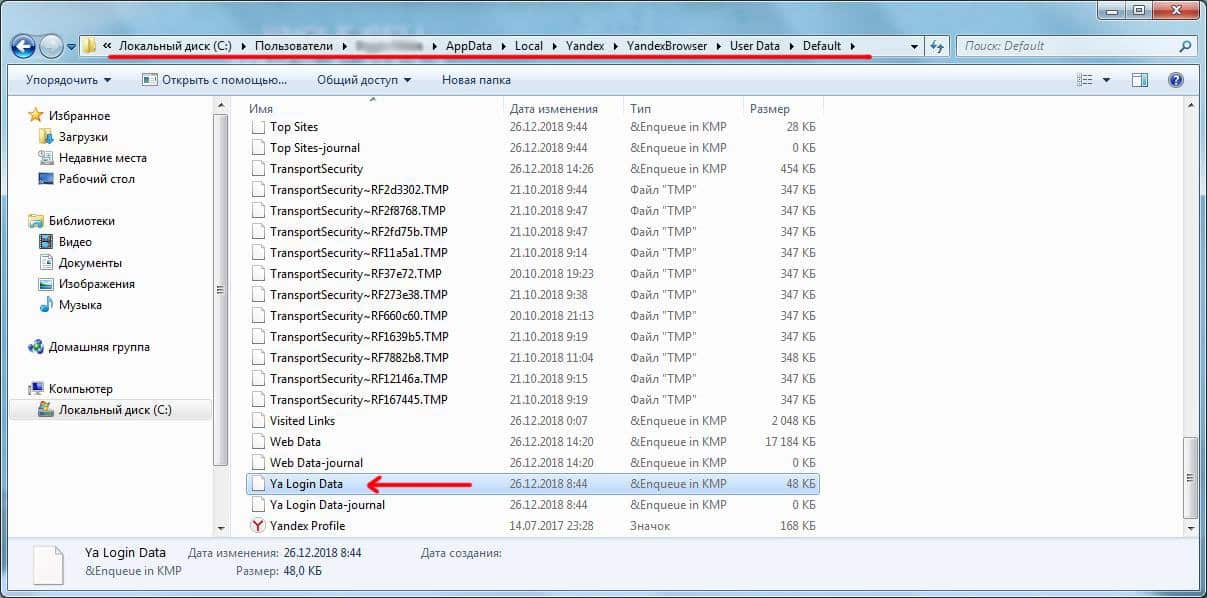
Per disattivare l'importazione automatica delle impostazioni:
Poiché gli sviluppatori non hanno introdotto la funzione di importazione automatica delle impostazioni, non può essere annullata, semplicemente non esiste. Gli utenti hanno accesso a opzioni una tantum, in cui i dati devono essere trasferiti manualmente. Tali tattiche non sono affatto nuove: ad esempio, Opera manca anche della funzione di importare automaticamente password e cronologia in Chrome.







